Como desbloquear o Mac com o Apple Watch quando não está funcionando
Publicados: 2020-12-20Cada atualização da Apple traz algo empolgante e novo que ainda não tínhamos em mãos. Por exemplo, o MacOS Big Sur trouxe as atualizações de interface, bem como as mudanças internas que os usuários esperavam da nova versão atualizada. Seja design, melhorias no Safari, mapas e, acima de tudo, privacidade, tudo estava em alta com o MacOS Big Sur.
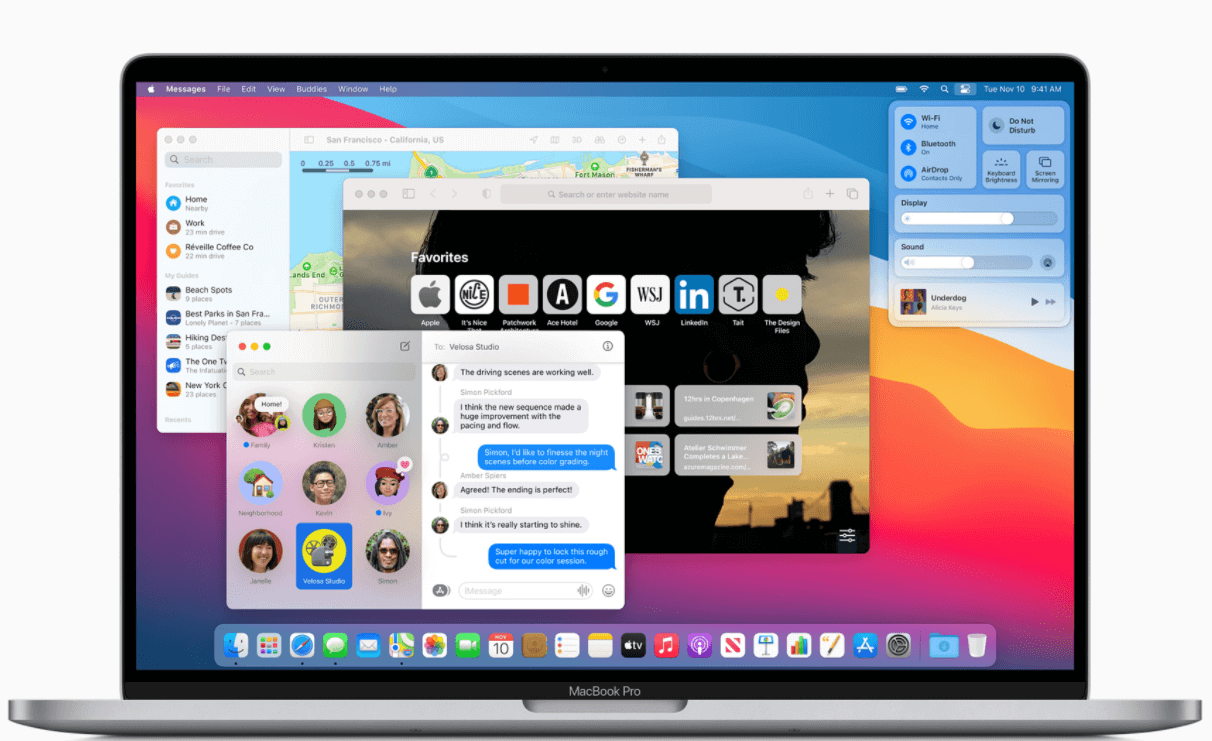
Algo semelhante aconteceu com o watchOS 7 que foi considerado “mais poderoso e mais pessoal do que nunca”. De novas maneiras de descobrir mostradores de relógios a detecção automática de lavagem das mãos e novos tipos de treino, você tem tudo certo no seu relógio. No entanto, (UM GRANDE PORÉM), com novas atualizações trazem uma boa quantidade de bugs e falhas que são preocupantes também.
Problema que conecta o MacOS Big Sur e watchOS 7
Obviamente, se estamos falando aqui do MacOS Big Sur e do watchOS 7, é realmente importante saber por quê? Recentemente, depois que ambas as atualizações foram lançadas com sucesso para os usuários e muitos usuários começaram a ter o mesmo problema, conforme mencionado abaixo:
Por que meu Apple Watch (watchOS 7) não consegue desbloquear com o MacOS Big Sur?
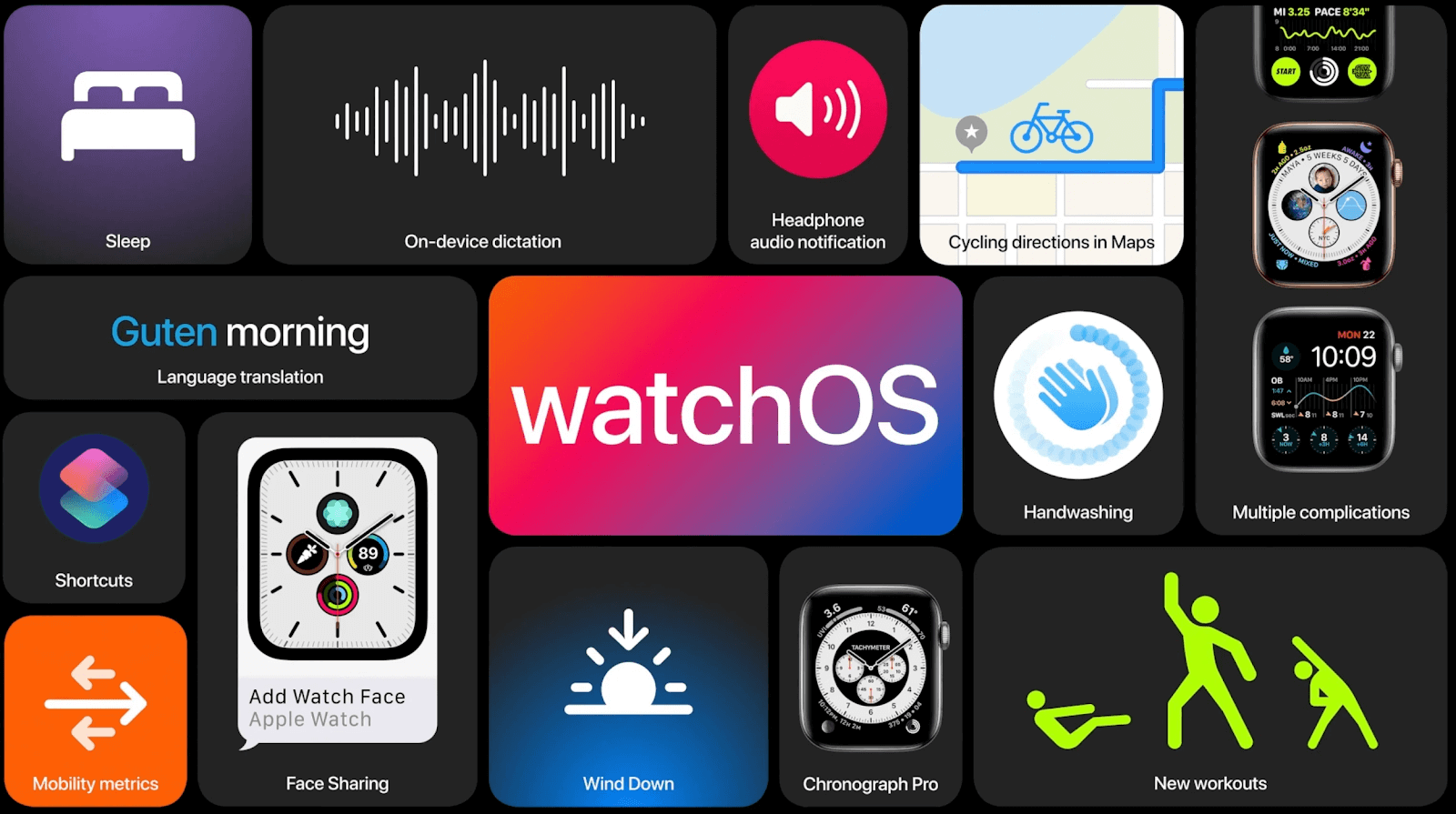
Sim!! Os usuários estão recebendo erros ao tentar desbloquear e tudo isso começou após a atualização. Porque eles têm certeza de que nenhuma configuração foi ajustada de seu lado enquanto isso. Portanto, se você é um desses usuários que teve dificuldade com o MacOS Big Sur e watchOS 7, vamos descobrir as maneiras de corrigir o problema.
Leia também: Mac não inicializando: possíveis correções para saber
Como corrigir o Apple Watch que não desbloqueia o Mac (MacOS Big Sur)
Seu precioso e amado Mac está tendo uma atualização (MacOS Big Sur) e tudo está indo bem até você usar o Apple Watch para desbloquear seu Mac. Antes de começarmos, saiba que você pode desbloquear o Mac com o Apple Watch da maneira mais fácil possível. Agora, se você não conhecia esse recurso, confira a resposta para a pergunta “como desbloquear o Mac com o Apple Watch”.
E, o problema que os usuários estão enfrentando após a atualização do MacOS Big Sur e watchOS 7 é: “Mac não está desbloqueando com o Apple Watch” . Além disso, o problema não foi abordado ou reconhecido pela Apple (oficialmente a partir de agora), então precisamos encontrar a solução por conta própria. Existem algumas dessas soluções que os usuários de todo o mundo tentaram e algumas delas funcionaram para eles. Portanto, esperamos que, caso você também esteja pescando no mesmo barco, procure algumas verificações para verificar ou as maneiras de corrigir o Apple Watch que não desbloqueia o problema do Mac:
1. Verificação de atualização de software
Sem dúvida, assim que algum programa ou aplicativo parar de funcionar como antes, procuramos as atualizações disponíveis (se houver). Independentemente do formato do dispositivo, a versão de atualização mais recente disponível precisa ser instalada no seu dispositivo. Porque não ter isso pode trazer muitas coisas prejudiciais ao seu sistema que você realmente não queria. No entanto, às vezes os dados rolam na direção errada e as coisas podem dar errado depois de instalar a versão mais recente.
As possíveis razões para problemas como “O Apple Watch não desbloqueia o Mac” podem ser porque ambas as atualizações não foram instaladas com sucesso. Ou qualquer uma das seções de atualização não foi implementada ativamente e levaria tempo. Portanto, você precisa começar procurando as atualizações mais recentes disponíveis em ambos os dispositivos. E se houver algum, instale o mesmo e verifique se agora você pode desbloquear o Mac com o Apple Watch facilmente. Também há uma esperança de que a gigante da tecnologia possa apresentar uma solução temporária (sabendo que o problema ainda não foi reconhecido).
Portanto, sem mais delongas, vamos atualizar o Mac e o Apple Watch para a versão mais recente (se disponível).
2. Redefinição de Bluetooth e Wi-Fi
Depois de instalar a versão mais recente disponível em ambos os dispositivos, esperamos que você possa desbloquear facilmente o Mac com o Apple Watch. No entanto, se o problema ainda não for resolvido, recomendamos que você siga o segundo método de redefinir o Bluetooth e o Wi-Fi no seu dispositivo. Sim!! Isso soa um pouco fora de proporção, mas ei, não esperávamos o problema do “Apple Watch não desbloquear o Mac” da versão mais recente também. Então, tempos desesperados, medidas desesperadas!!
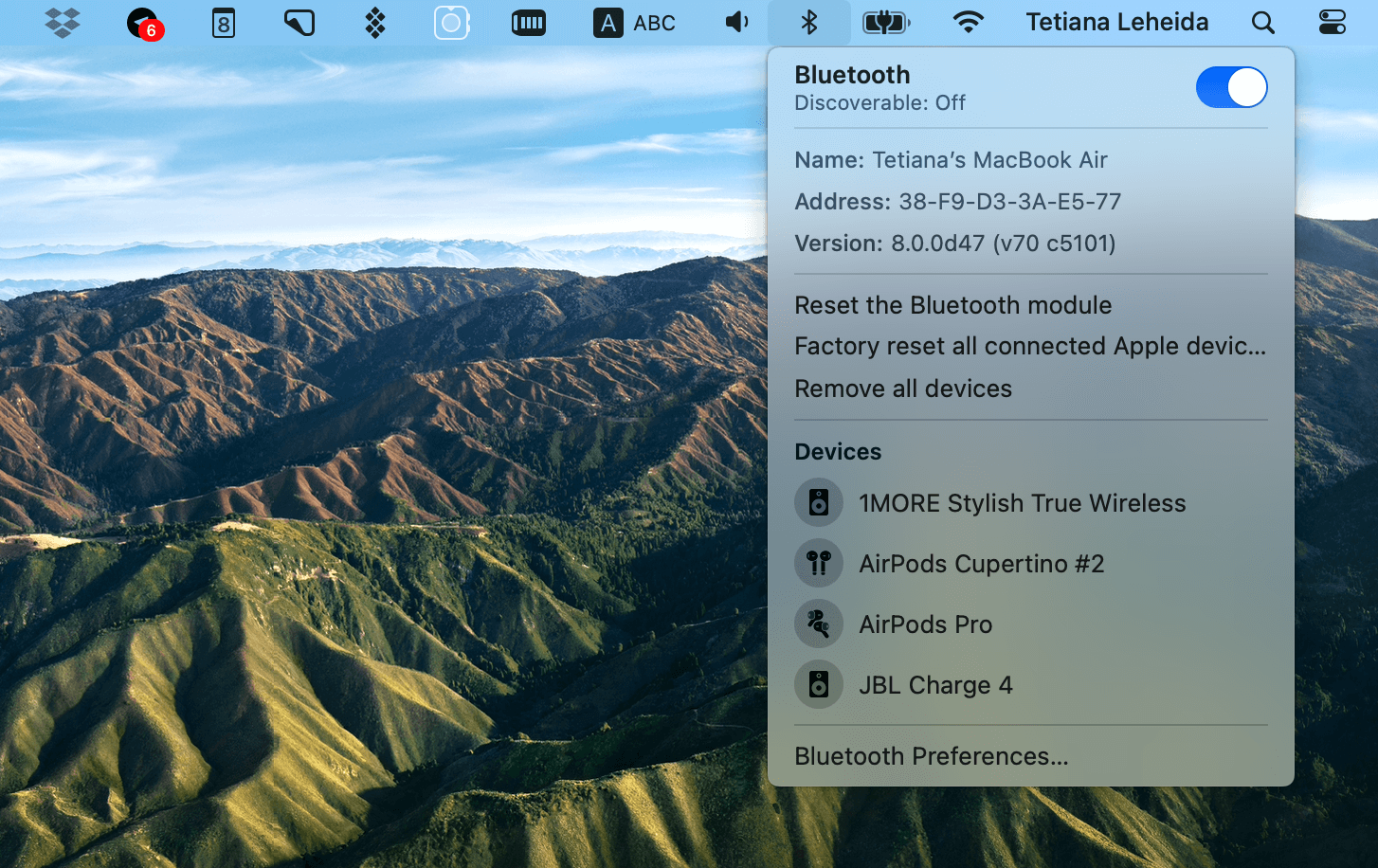
Portanto, sempre que você tiver problemas para desbloquear o Mac com o Apple Watch, tente e redefinir as fontes de conexão sem fio em ambos os dispositivos. Porque quando você tenta desbloquear o Mac com o Apple Watch e ele falha miseravelmente, um dos erros que você recebe na tela é “seu Mac não conseguiu se comunicar com o seu Apple Watch”. Portanto, redefinir as fontes de conexão sem fio significa simplesmente desligá-las e ligá-las novamente com um período de alguns segundos. Isso dá a ambas as fontes tempo suficiente para serem redefinidas e funcionarem sem problemas novamente. Felizmente, redefinir o Wifi e o Bluetooth pode ser a resolução do problema (não é possível desbloquear o Mac com o Apple Watch) que você está enfrentando.
Leia também: Configurar e emparelhar o Apple Watch com o iPhone
3. Saindo do iCloud no Mac
Após redefinir as fontes de conexão sem fio e atualizar os dois dispositivos com a atualização mais recente, você poderá desbloquear o Mac com o Apple Watch. No entanto, se os dados ainda não rolarem a seu favor, tente sair do iCloud no seu Mac. Sim!!
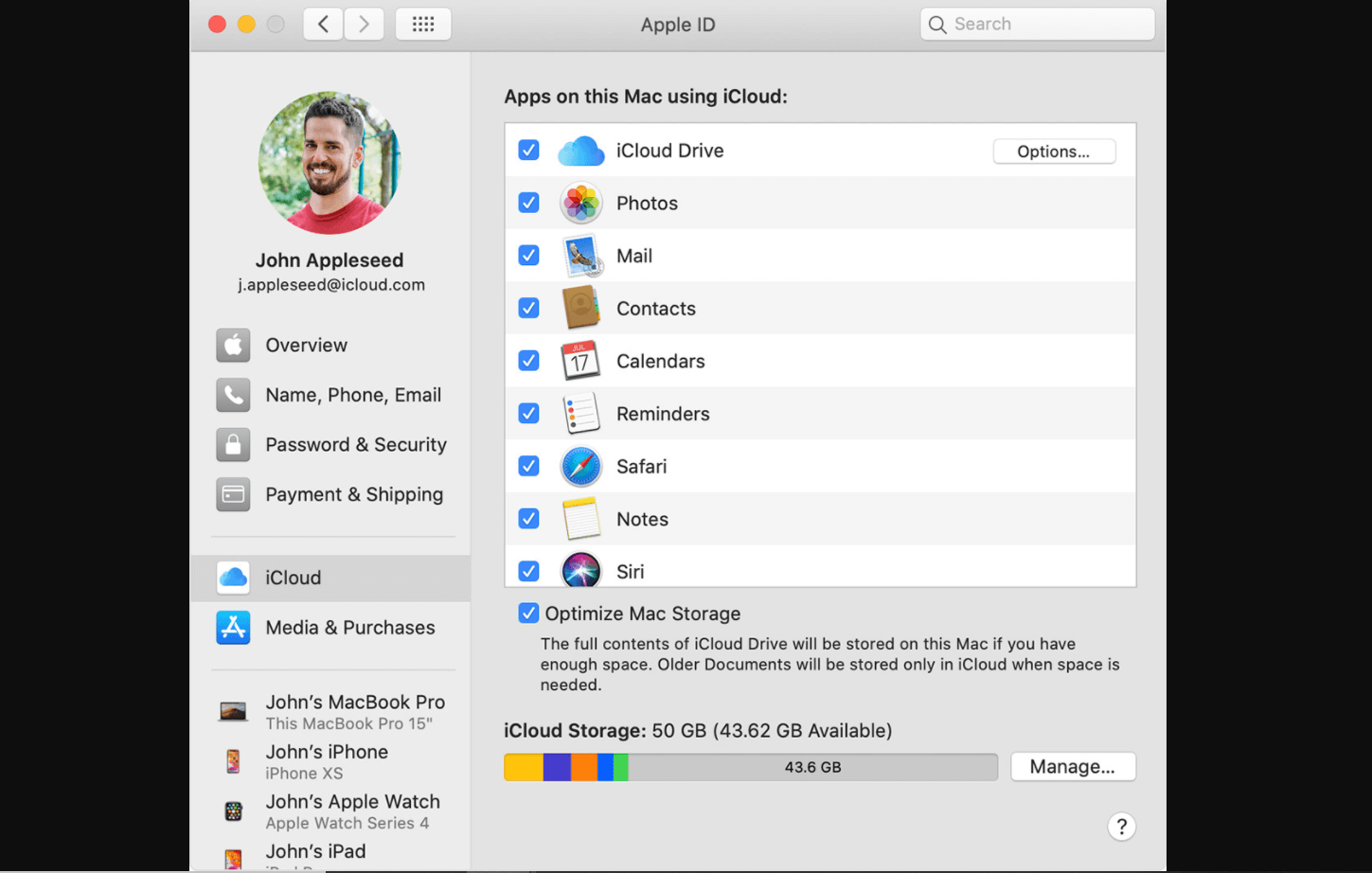
As pessoas falam de experiências e a mesma coisa pode ser aplicada aqui também. Porque o MacOS Big Sur foi vítima de problemas constantes como Sidecar e Handoff. E os usuários conseguiram sair dessas situações com sucesso apenas saindo do iCloud. Sim!! Isso é verdade. E é por isso que, como prática recomendada, estamos compartilhando esse método com a esperança de que seguir esse método possa ajudá-lo a desbloquear seu Mac com o Apple Watch.

E para fazer isso, você precisa seguir os passos abaixo mencionados:
1. Navegue até as Preferências do Sistema e toque em Apple ID .
2. Uma janela aparecerá onde você precisa tocar no ícone/texto Sair e isso fará com que você saia do iCloud no Mac.
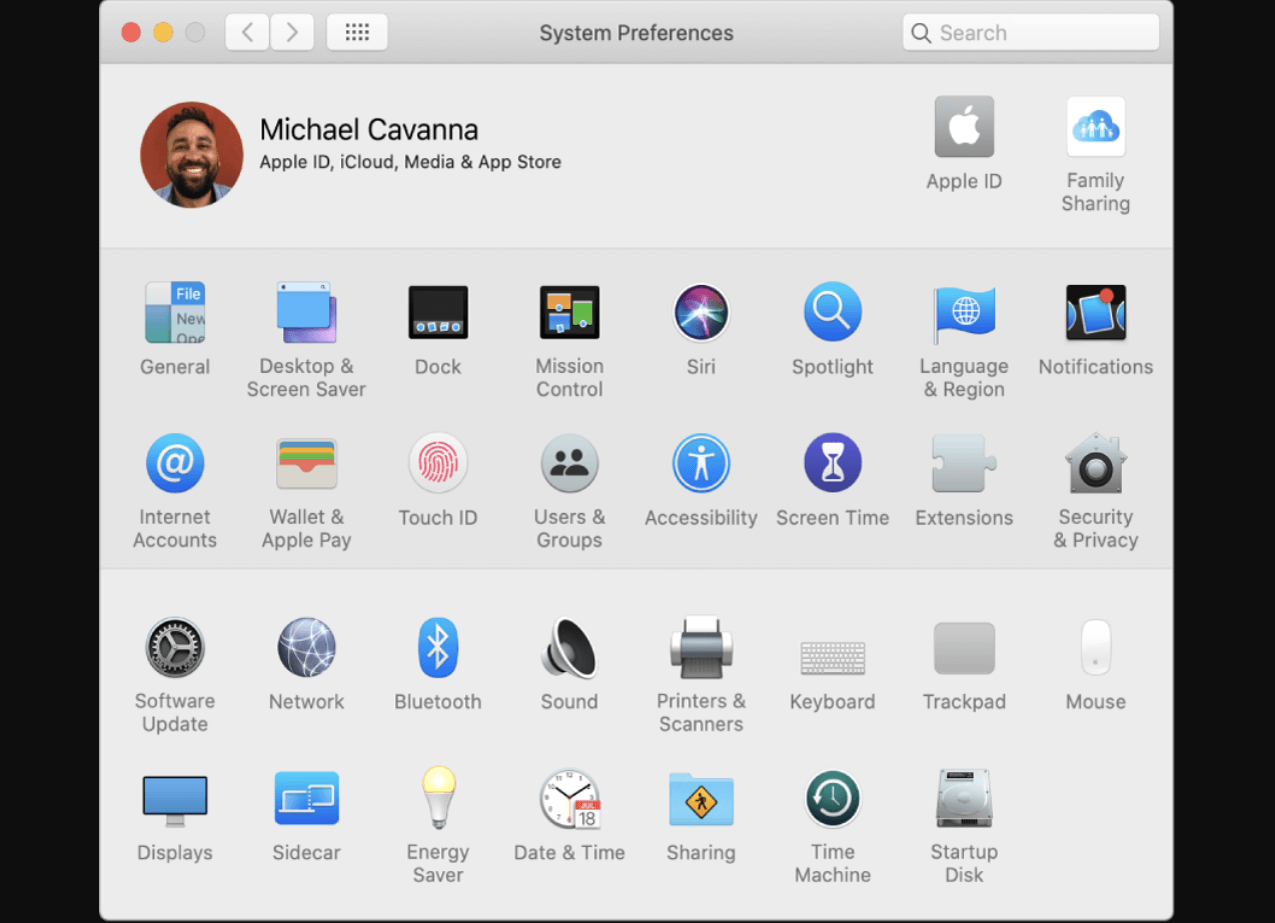
3. Agora você precisa reiniciar o seu Mac e seguir o processo de login na conta da Apple para usar o iCloud Todo o processo é meio que redefinir o iCloud no seu Mac para resolver o problema.
4. Redefinindo o Apple Watch
Como estamos tentando cobrir todas as possibilidades de desbloquear o Mac com o Apple Watch, não há problema em verificar esse método também. Redefinir o Apple Watch, o que significa simplesmente que você precisa desemparelhar o Apple Watch do dispositivo iOS e configurá-lo novamente. Assim como quando você o recebeu e o conectou ao seu iPhone pela primeira vez.
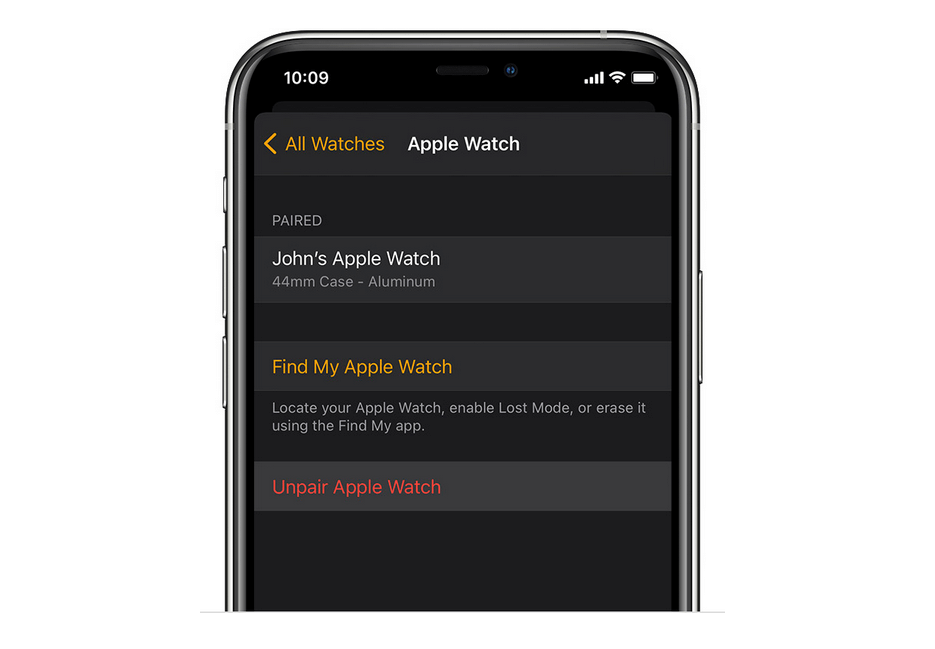
Nós sabemos, nós sabemos o que você vai dizer sobre este processo, “ é um processo demorado e demorado e eu não quero passar por isso ”. Mas, até que a Apple não traga nenhuma solução para o problema, precisamos tentar e verificar todas as maneiras possíveis de sair dessa situação irritante.
Leia também: Como redefinir seu Apple Watch e sua senha
5. Desativando a funcionalidade de login automático
Todos os métodos para resolver o problema de “Apple Watch não desbloquear o Mac” funcionaram para um ou outro usuário. E essa é a razão pela qual eles foram mencionados aqui e é uma possibilidade que eles funcionem para você ou vice-versa. Agora, talvez você esteja familiarizado com todos os métodos e talvez não, assim como este método para desativar o login automático . Existem muito poucas pessoas que conhecem esse método, mas funcionou para elas e é por isso que o adicionamos aqui. Para fazê-lo,
1. Inicie a seção Usuários e Grupos visitando as Preferências do Sistema no seu Mac.
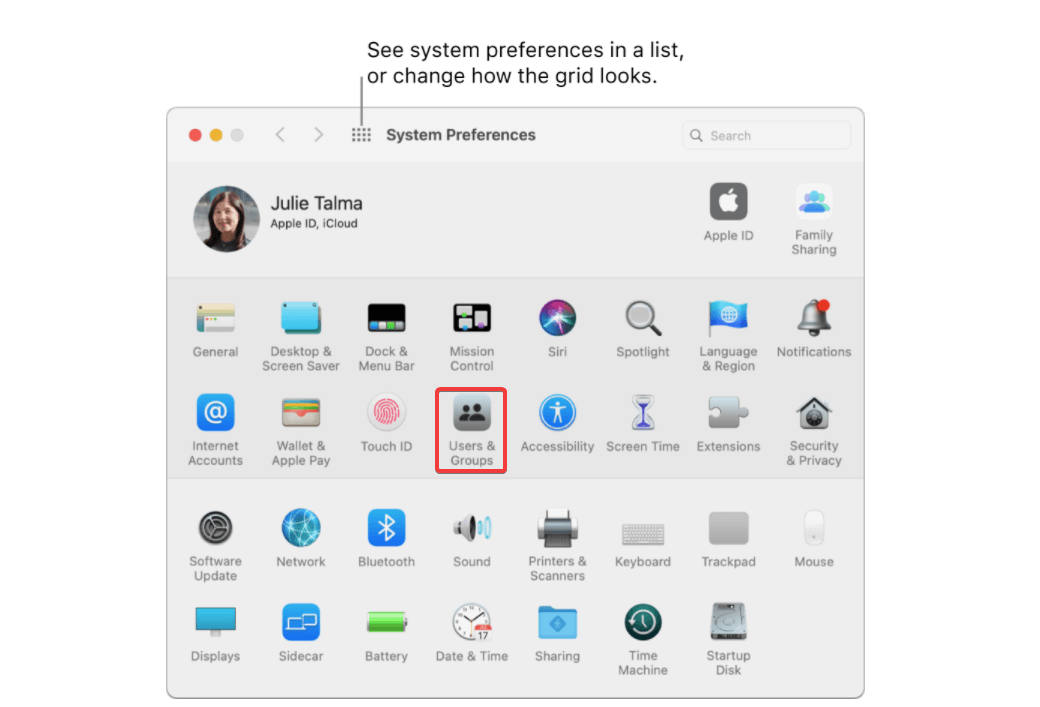
2. Na página Usuários e Grupos, você precisa procurar o recurso Opções de Login e tocar no mesmo.
3. Em Opções de Login , você verá um recurso chamado Login automático que precisa ser desabilitado (verifique se já está habilitado).
4. Depois de fazer as correções necessárias, você precisa tocar no ícone de cadeado (lado inferior esquerdo da tela) para salvar as alterações. Poste isso, reinicie o seu Mac para ver as alterações e tente desbloquear o Mac com o Apple Watch (espero que esteja funcionando agora).
6. Ajustando o chaveiro
Quando você está procurando uma solução, mesmo a menor chance de resolvê-la parece uma grande bolha de esperança. Ajustar o Keychain não é algo que pensamos, mas o mesmo funcionou para muitos usuários para esse problema. Vamos descobrir como executar este método para resolver o problema “Mac não desbloqueio com Apple Watch”:
1. Em Spotlight , você precisa procurar por Keychain Access (também você pode tentar Alfred, um aplicativo alternativo ao Spotlight).
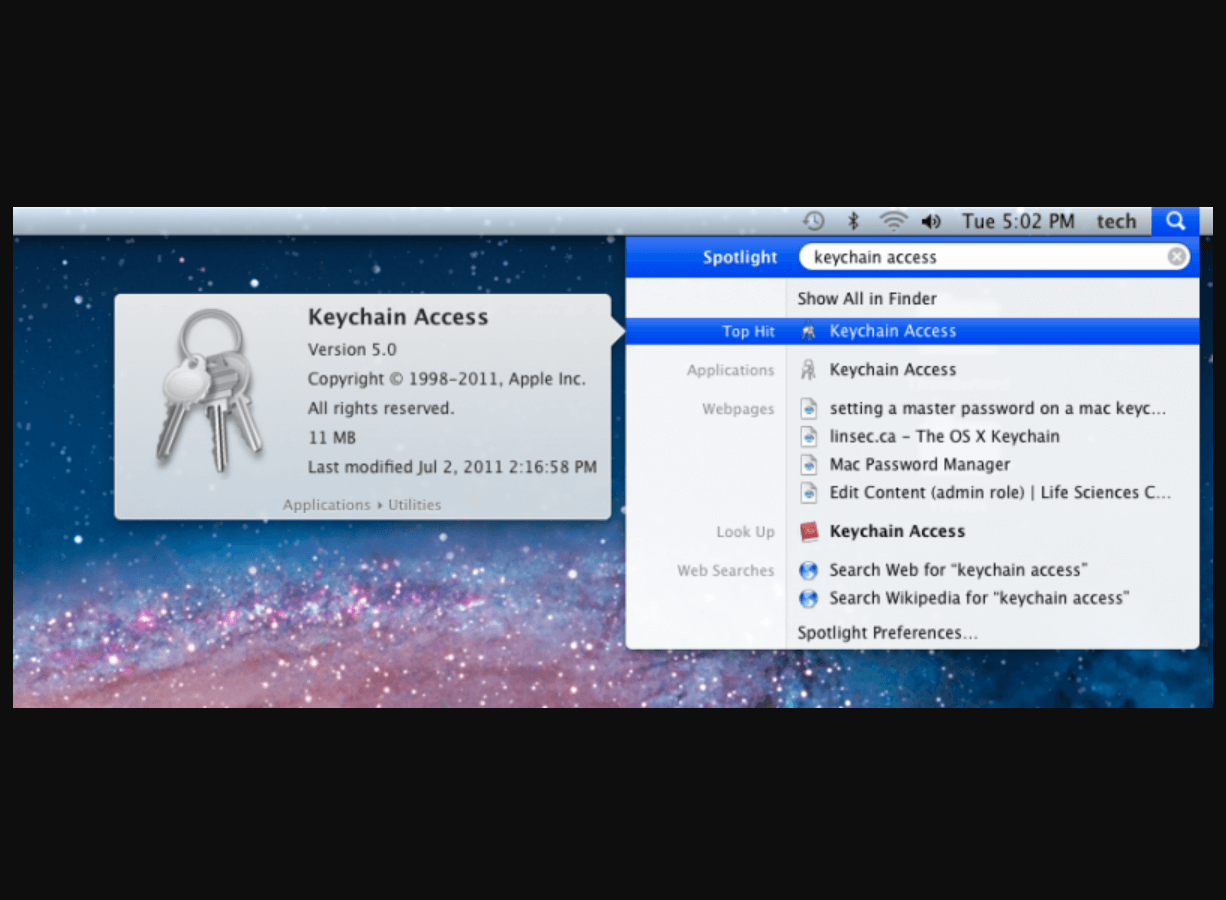
2. Uma vez encontrado e iniciado, toque em Exibir e escolha Mostrar itens invisíveis na lista de opções.
3. Uma nova janela irá aparecer onde você precisa procurar por Auto Unlock (campo de busca de texto); e deixe-me dizer-lhe que os resultados seriam muitos.
4. Aqui, você deve selecionar ou marcar todos os itens (Desbloqueio Automático) e excluí -los (clique com o botão direito na tela).
5. Após excluir todos os itens possíveis relacionados ao Auto Unlock, agora siga o mesmo processo de busca (desta vez, o texto seria AutoUnlock ).
6. Execute as mesmas etapas de marcação e exclusão de uma só vez (você não precisa se preocupar se elas aparecerem assim que você excluí-las da lista).
7. Agora você deve iniciar o Finder & Go to Folder (caixa de diálogo) usando Ctrl + Shift + G
8. Aqui você precisa navegar para o caminho específico mencionado abaixo (basta digitar o caminho e clicar em Go):
~/Library/Sharing/AutoUnlock
9. Assim que você clicar em Go, alguns arquivos serão exibidos na tela que você precisa excluir do seu Mac.
10. Depois de fazer isso, reinicie o seu Mac e visite as Preferências do Sistema para ativar o Desbloqueio Automático com o Apple Watch Seja um pouco persistente para ativar o recurso, pois pode ser difícil não ativá-lo na primeira vez.
Por favor, saiba que este é um método demorado (assim como redefinir seu Apple Watch), mas o quão desesperadamente você precisa da solução decidirá isso.
Empacotando
Independentemente do sistema operacional, cada uma dessas atualizações teve seu quinhão de bugs e problemas. Às vezes, o provedor de serviços age na hora, abordando-o oficialmente, outras vezes não. Um desses problemas aconteceu com o MacOS Big Sur e watchOS 7 quando os usuários não conseguiram desbloquear o Mac com o Apple Watch após as atualizações mais recentes. Usuários de todo o mundo estão tentando diferentes maneiras de resolver esse problema e é por isso que mencionamos aqui todas as soluções possíveis.
Explore todas as prováveis resoluções mencionadas acima para obter a resposta à pergunta “ como desbloquear o Mac com o Apple Watch ”.
Leituras recomendadas:
Configurar e emparelhar o Apple Watch com o iPhone
Como localizar e encontrar o Apple Watch perdido?
WatchOS 6.1.3: problemas de atualização do Apple Watch e correções para saber
Guia rápido para usar o aplicativo da câmera no Apple Watch
